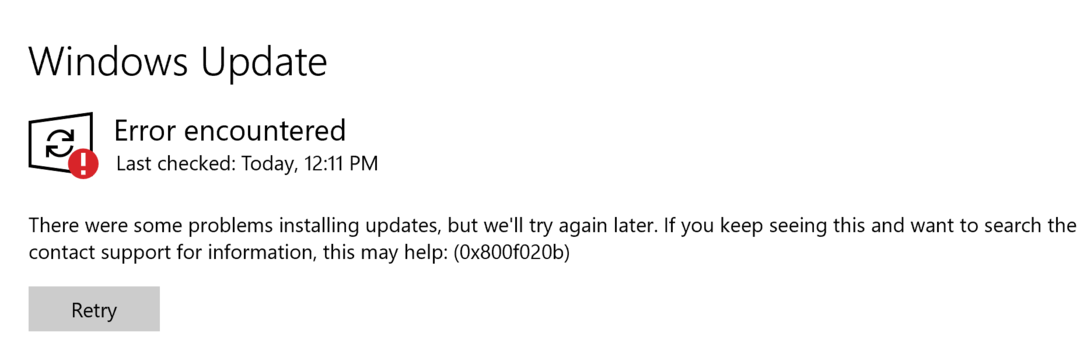Некоторые пользователи Windows 10 жалуются на проблему, с которой они сталкиваются при попытке загрузить или обновить приложения с MS Store. По словам этих пользователей, процесс обновления / загрузки останавливается и появляется код ошибки ‘0x80D055001‘Появляется на их экране. Если вы столкнулись с этой проблемой на своем компьютере, следуйте этим исправлениям, чтобы быстро решить проблему.
Исправить - 1 Сбросить Магазин Windows
1. Нажми на Значок Windows в нижнем левом углу экрана.
2. Тип "wsreset.exe" там. Нажми на "wsreset“.

Вы увидите, что терминал открылся. Тебе не нужно ничего делать.
Просто сядь и Магазин необходимо сбросить до заводских настроек по умолчанию.
Fix- 2 патча Windows Store
Есть большая вероятность, что Магазин файлы были повреждены. Ремонт решит проблему.
1. Сначала, щелкните правой кнопкой мыши на значке Windows, а затем щелкните на значке «PowerShell (администратор)», Чтобы получить к нему доступ.

2. Когда PowerShell окно преобладает, запустите эту простую команду, вставив ее туда и нажав Входить.
PowerShell -ExecutionPolicy Unrestricted –Command "& {$ manifest = (Get-AppxPackage Microsoft. Магазин Windows) .InstallLocation + '\ AppxManifest.xml'; Add-AppxPackage -DisableDevelopmentMode -Register $ manifest} "
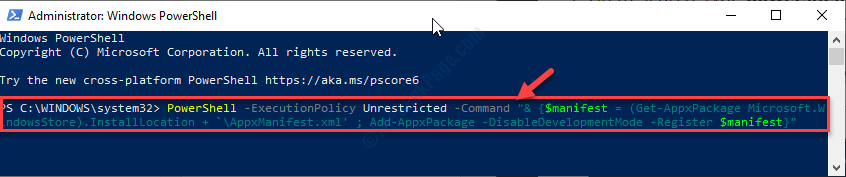
После успешного выполнения закройте терминал и перезагрузите устройство.
Fix-3 Запустите средство устранения неполадок приложений Магазина Windows
Окна Средство устранения неполадок приложений Store может обнаружить проблему Магазин и может решить проблему.
1. Вам необходимо получить доступ к настройкам.
2. Однажды Настройки окно открыто, нажмите кнопку «Обновление и безопасность" настройки.

3. Затем вам нужно нажать на «Устранение неполадок“.
4. После этого просто нажмите «Дополнительные средства устранения неполадок“.
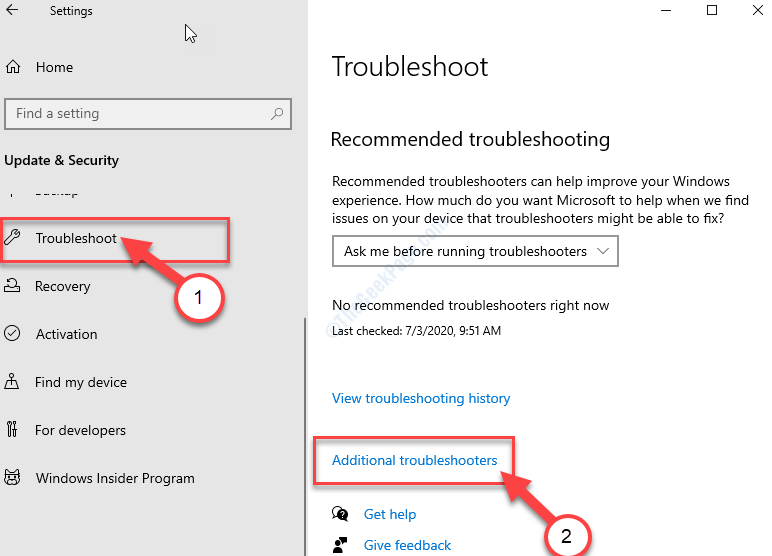
5. Рядом с этим нажмите «Приложения Магазина Windows“.
6. Затем нажмите «Запустите средство устранения неполадок“.
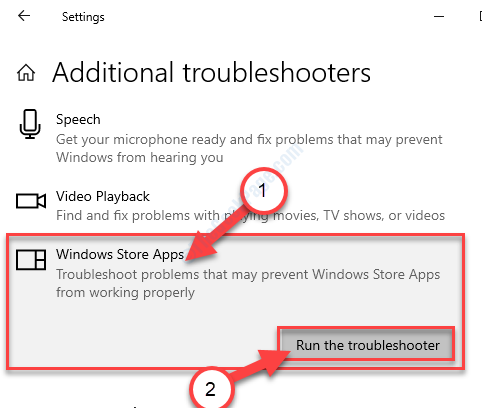
Приложения Магазина Windows средство устранения неполадок теперь обнаружит, есть ли проблема с MS Store.

Один раз Средство устранения неполадок устраняет проблему на вашем компьютере, перезагружать ваш компьютер, чтобы применить исправление.
После перезапуска ваша проблема должна быть решена.
Fix-2 Проверить дату и время-
MS Store не будет работать нормально, если на вашем устройстве неправильно установлены дата и время.
1. Чтобы открыть Настройки окно, нажмите Клавиша Windows + I.
2. Затем нажмите «Время и язык“.

3. Затем, что вам нужно сделать, это нажать на «Дата и время“.
4. Просто переключите "Установить время автоматически"Установка на"Выключенный“.
5. После этого переключите «Установить часовой пояс автоматически"Настройки на"Выключенный“.
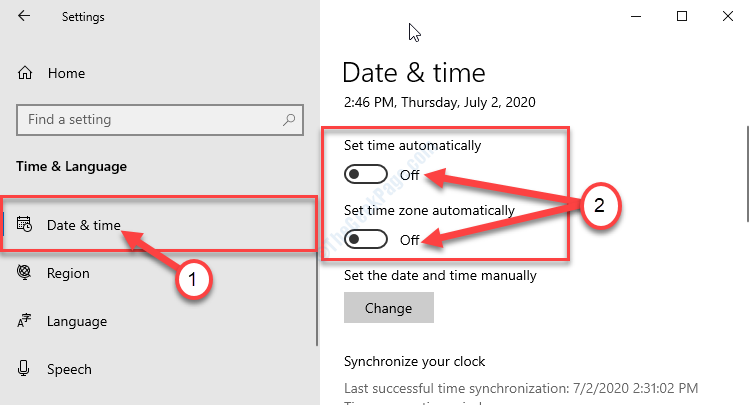
6. Вам нужно нажать на «Изменять“.
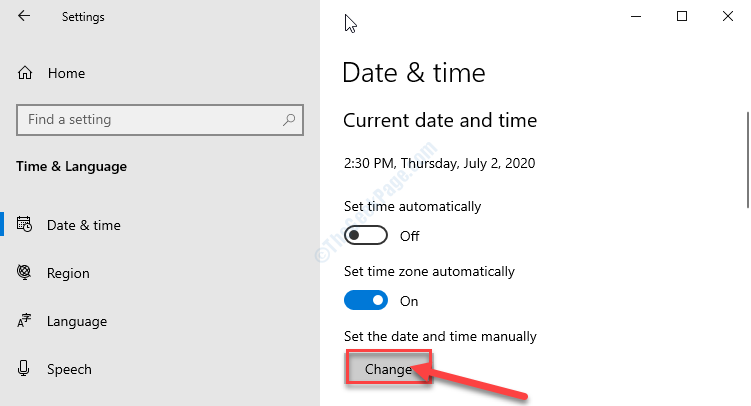
7. Чтобы изменить дату в соответствии с вашим местоположением, нажмите «Дата“.
8. Изменить "Время»Аналогичным образом.
9. После установки даты и времени вручную нажмите «Изменять“.

10. Возвращаясь к Настройки окна, прокрутите вниз и найдите ‘Часовой пояс‘.
11. Что вам нужно сделать, это просто щелкнуть раскрывающийся список в Часовой пояс и выберите нужный часовой пояс из списка доступных зон.
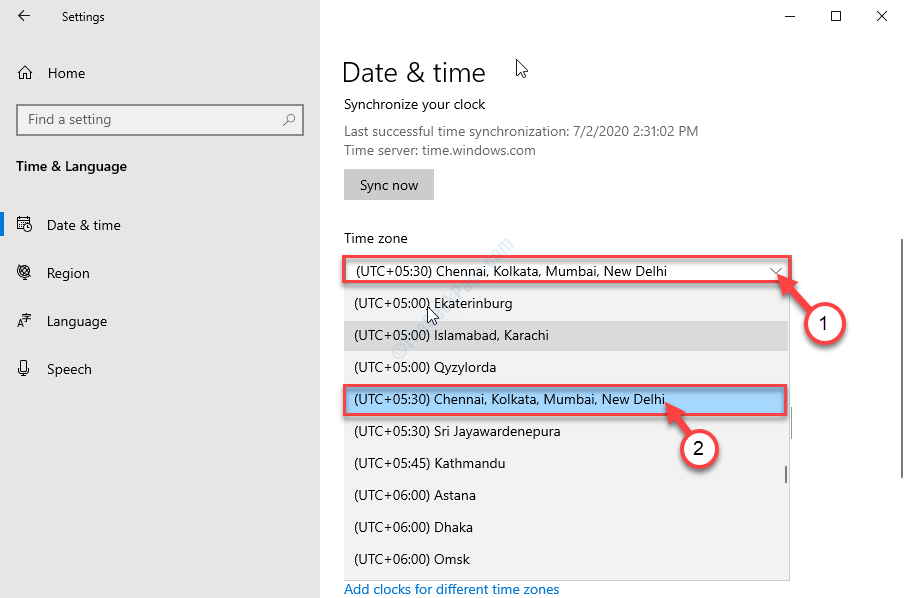
Закрывать Настройки окно.
Сейчас, перезагружать твой компьютер.
Исправление-3 Проверка обновлений-
Патчи для Windows критичны Магазин ошибки с Центр обновления Windows. Проверить, есть ли Центр обновления Windows находится на рассмотрении.
1. Открой Настройки окно.
2. После этого нажмите «Обновление и безопасность“.

3. Просто нажмите «Центр обновления Windows“.
4. Затем нажмите «Проверить обновления“.
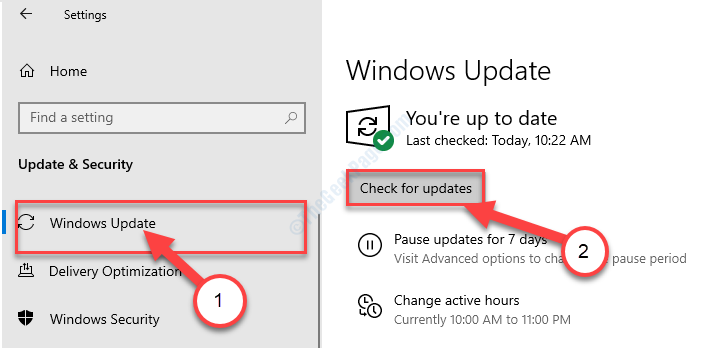
Windows проверит наличие последнего пакета обновлений для вашего компьютера.
Перезагрузить ваш компьютер, чтобы завершить процесс.
Как только вы обновите свой компьютер, проблема должна исчезнуть.